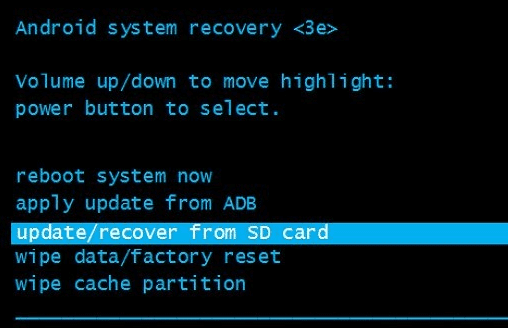Способы подключения планшета к интернету. Подключаем планшет к интернету: все возможные способы. Существуют два основных способа настройки
Все способы, как подключить планшет к интернету
Планшетные компьютеры заняли прочную нишу в жизни людей. Планшет необходим для работы, проведения досуга, общения с друзьями. Чтобы гаджет функционировал в полном объеме, необходима точка доступа к всемирной паутине. Есть много способов, как подключить планшет к интернету.
Через домашний Wi-Fi роутер
Быстрый и легкий способ. Главное, это наличие домашнего интернета с подключенным Wi-Fi роутером. В этом случае гаджет сможет использовать беспроводную сеть.
Чтобы подключить планшет к интернету через Wi-Fi, необходимо выполнить несколько шагов настройки:
- Проверить режим полета. Он должен быть отключен.
- В разделе «настройки» необходимо найти «беспроводные сети», активировать Wi-Fi.
- После активации устройство само найдет ближайшие точки доступа.
- Далее следует выбрать название домашней беспроводной сети, ввести логин и пароль.
- Если шаги выполнены правильно, планшет перейдет в режим онлайн.
Точки доступа в общественных местах
У каждого хотя бы раз возникала ситуация, когда срочно нужно выйти в мировую паутину через планшет. Приехать домой нет возможности, а мобильный интернет по разным причинам недоступен. В большинстве общественных мест существует раздача бесплатной точки доступа к беспроводной сети.
Важно! Все общественные Wi-Fi роутеры оснащены индивидуальным именем пользователя и паролем. Чаще всего логин носит то же название, что и заведение, раздающее общественную точку доступа, например, кафе или библиотека.
Уточнить данную информацию, а также узнать пароль можно у сотрудников. После этого провести те же шаги, которые необходимы для настройки домашнего Wi-Fi.
Через ноутбук
При необходимости подключения планшетного гаджета к интернету при отсутствии Wi-Fi роутера можно воспользоваться ноутбуком, подключенным к домашней сети через телефонный кабель.
Есть возможность такого подключения через встроенный в ноутбук Wi-Fi модуль. Большинство современных компьютеров уже оснащены данной деталью.
При наличии доступа к сети на компьютере с помощью операционной системы Windows или сторонних программ модуль можно преобразовать в роутер. Для этого нужно войти в настройки ПК и найти опцию Мобильный хот-спот (на Windows 10). В этом же окне следует настроить имя и пароль в сети и переместить флажок на Вкл.
![]()
Через сим-карту и мобильного оператора
Второй по популярности, после домашнего и общественного Wi-Fi роутера, способ подключения планшетного компьютера к глобальной паутине.
Гаджет должен быть оснащен слотом для сим-карты. Если таковой имеется, то выполните следующие действия:
- Вставить симку в предназначенный для нее разъем.
- Включить планшет.
- В настройках выбрать «передача данных».
- Заполнить необходимые поля. Требуемые данные можно получить у сотового оператора путем смс или посмотреть на официальном сайте.
- После завершения настроек перезагрузить устройство. При повторном включении доступ к интернету появится автоматически.
3G модем
Такой способ подключения планшетного компьютера к сети возможен только при наличии в устройстве USB-порта или micro USB. Первоначальные настройки необходимо сделать при помощи стационарного компьютера или ноутбука. И только после этого планшет сможет подключиться к сети при помощи 3G модема.
![]()
В настоящий момент существует много способов подключить планшетный компьютер к мировой паутине. Какой из них выбрать — личное дело каждого пользователя, исходя из потребностей и возможностей.
Полезные статьи, новости и обзоры на нашем канале Яндекс Дзен
Как подключить планшет к интернету
Автор: Амиль | Дата публикации: 17-01-2015 | В разделе: Планшеты
Здравствуйте, уважаемые читатели, сегодня я хочу поведать вам о методах подключения интернета к любому планшету. Если в распоряжении есть такой гаджет, но вы не знаете, как правильно настроить выход в сеть, то данное руководство придет вам на помощь. Ничего слишком долго настраивать не следует, стоит только выполнять все действия по шагам и все обязательно получится. Итак, сегодня вы узнаете о трех способах подключения к глобальной сети!
Используем Wi-FI роутер для подключения к интернету
Если у вас есть ПК и роутер, то никаких проблем не должно возникнуть. В случае если подобного устройства нет, то можно его приобрести и затем настроить. Роутер имеет массу преимуществ, так как интернет будет доступен на компьютере, а также мобильных гаджетах. Итак, порядок действий следующий:
1. Открываем меню настроек гаджета, переходим во вкладку «Беспроводные сети» – «Wi-Fi».
2. Выбираем название сети и пробуем подключиться (если ранее вами был установлен пароль доступа, то не забудьте ввести его).
3. Profit!
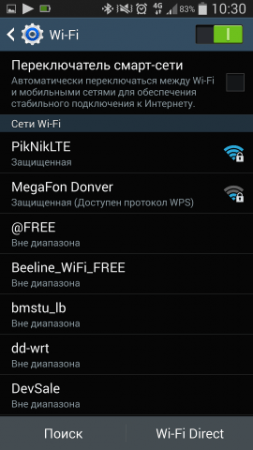
Используем ноутбук в качестве роутера
Во всех современных ноутбуках присутствует специальный модуль Wi-Fi. Если ноут подключен к интернету ( с помощью кабеля или модема) то можно легко с помощью функций ОС или софта организовать роутер из модуля Wi-Fi на ноутбуке.

Подключение 3G (4G) модема к планшету
Данный метод особенно удобен, если необходимо чтобы интернет постоянно был на планшете.
• 3G-модем;
• OTG кабель.
На Android гаджетах присутствует опция «USB On-the-Go», как раз она и поможет в данном вопросе. Сначала модем необходимо присоединить к гаджету, далее нужно будет некоторое время, пока он распознается. Затем отправляемся во вкладку «Настройки» – «Передача данных». Кликаем по ссылке «Мобильная сеть» и создаем «Точку доступа APN». Параметры точки необходимо узнать у провайдера. Если настройка была осуществлена верно, то вскоре интернет заработает.

Поиск точек общественных точек Wi-Fi
Если нельзя подключиться к сети в домашних условиях, то можно найти точки доступа в общественном месте. Обычно они расположены в больших магазинах, парках, кинотеатрах и тд. Найти их можно по значкам. Иногда доступ к сети платный, в таком случае придется отправить сообщение.

Итак, мы рассмотрели методы подключения к сети, которые являются наиболее удобными. Можете использовать любой из них.
Настройка мобильного 3G интернета на планшете — где взять настройки
Зная, как настроить Интернет на планшете, можно пользоваться всеми благами доступа к глобальной сети. Большинство современных устройств такого типа имеют несколько способов подключения. Это может быть мобильная связь или беспроводное соединение с роутером WiFi.
Второй способ может похвастаться большими скоростями соединения, а первый — высокой мобильностью. Если в планшете нет подключения к Интернету от мобильного оператора, то подойдет только WiFi. Для нормального пользования услугами доступа к сети необходимо провести предварительную настройку планшета.

Подключение планшета при помощи мобильного Интернета
Включение мобильного Интернета на устройстве любого производителя, независимо от операционной системы, происходит интуитивно понятно и просто. Зачастую все настройки уже автоматически установлены, достаточно провести такие действия, как установка сим карты и включение.
Обратите внимание! Однако не всегда попадается настроенный гаджет, поэтому иногда может быть необходимо ручное подключение.
Включение мобильного интернета в системе Android
Ручная настройка планшета андроид для интернета производится таким образом:
- зайти в «Настройки»;
- найти там пункт «Беспроводные сети», в котором будет раздел «Еще»;
- выбрать «Мобильная сеть»;
- перевести ползунок в активный режим.
Важно! Кроме этого, возможно, потребуется ввод данных для подключения в следующие строки: APN, Имя пользователя, Пароль.
Подробные данные можно узнать на сайте оператора или заказать СМС-сообщение с настройками при помощи звонка на горячую линию.

Включение мобильного интернета в системе iOs
Для планшетов, которые работают на операционной системе iOs, система включения Интернета приблизительно одинакова:
- желательно заранее уточнить данные у оператора о таких параметрах, как имя пользователя и APN. Сделать это можно на официальном сайте или при помощи поддержки на горячей линии;
- необходимо войти в настройки устройства;
- в них найти и кликнуть на пункт «Сотовая сеть»;
- следует открыть вкладку «Передача данных»;
- ввести полученные значения;
- Вернуться в «Сотовая сеть» и активировать ползунок сотовой сети и стандарта 3G или LTE.
Включение мобильного интернета в системе Windows
Для операционной системы Windows необходимо следовать инструкции:
- в правом нижнем углу нажать на значок «Сеть»;
- далее зайти в окно «Настройки»;
- в открывшемся окне выбрать «Сеть и Интернет» а затем нажать на «Мобильная сеть»;
- выбрать имя сети и нажать «Подключить».
Обратите внимание! Возможно, потом система также попросит ввести данные APN, имени сети и пароля.
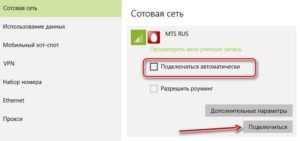
Технология подключения
Вся технология подключения и порядок действий для планшетов абсолютно идентичны работе с сотовыми смартфонами.
Порядок действий по подключению
Для начала требуется вставить Сим-карту в соответствующий отдел. После этого рекомендуется проверить состояние счета и подключение желаемого тарифа для конкретной симки. На планшете это сделать проблематично, поэтому можно позвонить на горячую линию или просмотреть данные в личном кабинете.
После включения устройства можно заняться настройками. Для этого нужно выполнить следующую последовательность:
- в настройках необходимо зайти в «Передача данных»;
- выбрать из списка пункт «Еще»;
- в нем будет раздел «Мобильная сеть»;
- далее появится окно, в котором нужно установить значок напротив раздела «Передача данных»;
- выбрать «Точка доступа».
В этом случае представлена ручная настройка. Можно провести автоматическую, для этого можно на горячей линии заказать отправку настроек при помощи СМС-сообщения. Когда сообщение откроется, все данные внесутся автоматически.
Обратите внимание! Также необходимую информацию можно легко отыскать на сайтах операторов.
Возможные проблемы с подключением
В качестве первого шага рекомендуется проверить правильность установки и корректность работы самой СИМ-карты. Она должна работать корректно и быть активной. Если с телефона для проверки можно совершить звонок, то для планшета необходимо:
- снять карту из слота и установить в телефон или другой гаджет, который позволит проверить правильность работы;
- если на этом устройстве подключен Интернет, то проверить корректность соединения или задать вопрос оператору об остатке денег на счете и подключении на карте доступа к сети.
После этого рекомендуется проверить правильность установки симки и попробовать в планшете восстановить интернет:
- часто возле отдела для карты есть небольшая схема, на которой изображается правильная установка;
- следует устанавливать карту до конца, сигналом о корректной установке должен служить небольшой щелчок;
- если планшет отказывается находить карту, то может помочь перезагрузка.
Важно! Если после проведения всех операций результат не достигнут, то рекомендуется обратиться в сервисный центр магазина для проверки устройства.

Мобильный интернет: быстрый и дорогой 3G
Наибольшую сетку покрытия на сегодняшний день предоставляет стандарт связи 3G. Ни одна беспроводная сеть или более «продвинутые» стандарты мобильного соединения не сравнятся с ним по этому фактору.
Подключить стандарт третьего поколения можно без каких-либо проблем, обратившись в фирменный магазин любого оператора. Планшеты у них проходят по отдельной категории, в связи с чем там представлены немного другие тарифы и условия. Кроме этого следует учитывать, что планшеты обычно расходуют больше трафика, в связи с чем необходимо выбирать более оснащенный пакет. Довольно часто встречаются различные акции и скидки для пользователей.
Стандарт третьего поколения приобрел большую популярность в связи с высокой стабильностью соединения, хорошим покрытием и неплохой скоростью, достаточной для привычного серфинга по онлайн-ресурсам. Однако перед выбором планшета следует проверить наличие сетевого модуля в выбранной модели.
Обратите внимание! Далеко не все устройства поставляются с поддержкой 3G. На вопрос, нужен ли 3G в планшете, можно однозначно ответить положительно.
Как настроить интернет на планшете без сим-карты
Все современные планшеты могут работать онлайн без применения мобильного соединения. Для этого можно подключиться:
- к одной из точек доступа WiFi. Это беспроводное соединение обеспечивает хорошую скорость. Точка доступа может быть как домашней, так и общественной. Часто для подключения роутер может запрашивать пароль;
- соединение с телефоном, который работает в режиме модема. Если у пользователя есть смартфон, подключенный к мобильному Интернету, то на нем можно установить представленный режим. В таком случае телефон будет работать в качестве обычной точки доступа и передавать данные на планшет.
Где взять данные, которые необходимо ввести при настройке мобильного интернета
Для каждого сотового оператора требуется вводить разные параметры. Их можно найти на официальных сайтах операторов, спросить у консультанта на горячей линии или заказать отправку при помощи СМС-сообщения.
Обратите внимание! В последнем случае после открытия сообщения все данные введутся автоматически в необходимом разделе настроек.
Почему не работает интернет после подключения
Данные в сотовой сети после соединения могут не передаваться в силу проблем или технической профилактики оборудования у оператора. В таком случае соединение может быть, но передача информации отсутствовать. Исправить ситуацию поможет только время, связь возобновится после устранения неполадок.
Кроме того такое может случить при нулевом балансе на личном счете пользователя. Если весь трафик исчерпан, то оператор блокирует обмен данными. Для возобновления услуги необходимо пополнить счет.


В планшетах настроить интернет-соединение при помощи мобильной связи так же просто, как и в телефонах. Нужно установить симку и включить пункт «Передача данных» в настройках. Обратите внимание!

Как настроить вай-фай на планшете, знают далеко не все пользователи этих современных гаджетов. Это нужно для качественной работы Интернета при помощи беспроводных сетей.

Трудно представить современную жизнь без Интернета, особенно при использовании смартфона. По данным статистики, в России через мобильные устройства в Мировую паутину выходит 61 процент пользователей.
Настройка оборудования
Блог о модемах, роутерах и gpon ont терминалах.

4 способа как подключить Интернет к планшету

Вопросом Как подключить Интернет к планшету озадачиваются, как правило, хозяева бюджетных планшетов, у которых нет 3G модуля , который позволяет быть онлайн в любой точке, где есть прием сотового оператора. Что же делать в таком случае? Тем более, что планшет без интернета, как рыба без воды — большинство сервисов рассчитаны на подключение к сети. Я рассмотрю несколько самых распространенных и практичных способов как подключить такой планшет к Интернету.
1 способ. Подключение планшета через Wi-Fi роутер.
Этот способ не для тех, кому нужен мобильный доступ в сеть с планшета, а для того, чтобы подключить планшет к Интернету дома .

Перед покупкой роутера, я бы советовал изучить вот эту статью.
После установки и настройки домашнего роутера, с доступом в Интернет у Вашего планшета проблем не будет, но только в пределах Вашего жилища.
2 способ. Подключение планшета через ноутбук.

У любого современного ноутбука есть Wi-Fi модуль. Если к провайдеру ноутбук подключен по кабелю или через 3G-модем, то можно сделать «ход конем». А именно, с помощью встроенных функций Windows 7 и Windows 8, или с помощью сторонних программ можно сделать из Wi-Fi модуля ноутбука — роутер . Как это сделать — смотрите тут.
3 способ. Подключение 3G-модема к планшету.

Это самый удобный и практичный способ, если Вы хотите быть постоянно на связи. Чтобы подключить модем к планшету, Вам понадобится, во-первых, найти совместимый с Вашей моделью планшета 3G-модем. Во-вторых, Вам понадобиться ещё купить кабель OTG.

OTG — USB On-the-Go — это функция планшетов и смартфонов на операционной системе Android, позволяющая подключать к устройству через USB-кабель модемы, флешки и пр. К сожалению, для планшетов iPad этот способ не подойдет, потому как они не поддерживают OTG.
Ну а дальше — все просто. Подключаем модем к планшету, ждём несколько минут, пока планшет распознает модем. Далее идем в Настройки => Передача данных и сдвигаем переключатель Мобильный трафик в положение ВКЛ. Затем там же тапаем по ссылке Еще => Мобильная сеть => Точка доступа (APN) и добавляем новую точку доступа. Её параметры нужно узнать в технической поддержке провайдера.
Итог действий — у Вас появится значок 3G и будет доступен мобильный Интернет.
Примечание:
В некоторых случаях возникает необходимость перевести 3G-модем в режим «Только модем». Чтобы это сделать — Вам надо скачать программу 3G-modem switcher (ссылка), запустить её и нажать соответствующую кнопку:

Утилита подходит для большинства устройств, используемых в Билайн, МТС и Мегафон. Для Ростелеком Sense R41 она не подойдет.
4 способ. Использование Wi-Fi хотспотов и городского Wi-Fi от разных операторов.

Этот способ подходит в том случае, если Вы часто бываете в разных торговых комплексах, центрах, кинотеатрах, кафе или иных развлекательных местах. Там, как правило, в рекламных целях стоят точки доступа разных провайдеров, многие магазины, рестораны и кафе ставят свои точки доступа для клиентов. В некоторых местах встречается и платный Wi-Fi. В этом случае достаточно отправить СМС по указанному при подключении номеру и оплатить услугу. Само собой, для постоянного доступа в сеть и комфортной работы в Интернете этот способ вряд ли подойдет.
Навигация по записям
Помогло? Посоветуйте друзьям!
4 способа как подключить Интернет к планшету : 57 комментариев
Статья-класс, но у меня проблемы с практикой. Создала беспров.сеть на ноуте, комп показывает, что сеть ожидает подлк.пользователей, на планшете ее добавила, но статус — недоступна. Что делать?
Ольга — а Вы через команлдную строку хотспот создавали, или через программу.
Здравствуйте!У меня планшет ASUS K019,продавец сказал,что в нём есть интернет,но я что-то не могу к нему подключиться,только по WI-FI ловлю,подскажите пожалуйста путь
У меня планшет самсунг гелегси нот n8000 и я не знаю как подключить модем к интернету
А в чём конкретно проблема возникает?
Здрвствуйте! у меня планшет, там есть мини usb выход и микро hdmi порт, у меня вопрос можно ли подключить планшет к интернету не через usb а hdmi (то есть hdmi+hdmi kabel+usb переходник+ интренет кабель ) ??
спасибо!
BEK — нет, такого нет.
Нет параметра «Передача данных» в настройках :((
Есть смарт Леново Р70 с поддержкой OTG и 3G-модем стандарта CDMA. При подключении модем мигает красным и потом зеленым ( вроде все ОК ),а тел не видит. Что делать?
Скорее всего смартфон с этой моделью работать не умеет.
здравствуйте,подскажите,пжлста,мне перепрошили модем peoplenet на intertelecom.Хочу подключить планшет к интернету,планшет Digma Optima 10.1 3G включаю через переходник,на модеме моргает зелёная лампочка,но что дальше делать не понятно.Щахожу в настройки и в разделе Режим Модема в строке ЮСБ модем показывает что ЮСБ модем не обнаружено…..Что делать.
У меня планшет престиджио,есть комп с модемом-рабочий,шнура OTG-нет!А как подключить планшет к интернету через комп?
Как подключить, сделать домашнюю страницу на планшета через роутер wi-fi, настроить доступ в интернет?
Не совсем понял — какую домашнюю страницу?
Здравствуйте!Подскажите пож..У мая планшет леново модем overdrivepro5a3 sprint все хорошо,но примерно на трети, скажем,клипа останавливается на планшете загрузка.При этом на модеме 100% антена скорость не изменяется.Для того чтобы продолжить просмотр надо выкл.. И вкл. . wi fi на планшете— загрузка началась ещё на треть и опять остановилась.. Что делать?! Спасибо:-)
С помощью программы кабеля OTG, прав root, программы PPP Widget, модема 3G или 4G можно получить интернет-соединение.
Планшет — Xiaomi Mi Pad 16Gb
Версия Android — 4.4.4 KTU84P
Процессор -2,22 GHz 4 ядра
ОЗУ — 2,0 ГБ
Версия MIUI — 7.5.2
Браузер UC Browser 11.2.0.915
Модем — 4G LTE ZTE MF823D
PPP Widget 3 1.0.17
А как же подключение через usb?
Нашел на ютубе видео где показано что можно еще через usb кабель, вот теперь ищу как это осуществить.
Подключаем планшет к Интернету через WIFI
Стационарные компьютеры уходят в небытие. На смену им пришли более удобные и портативные вещи, имя которым планшеты. Развитие современной технической мысли уже сейчас позволяет их создавать в формальном выражении ничуть не уступающими обычным ПК.
Девайсы нового поколения многофункциональны, «выносливы», максимально портативны и оснащены клавиатурой. Они позволяют использовать безграничные информационные возможности интернета в любом времени и месте, но для этого, вне зависимости от выбранной модели, допуск к Сети придётся устанавливать.
Зачем подключать планшет к Интернет
Переносные ПК многофункциональны и удобны, но не лишены недостатков обычной техники. Портативные компьютеры нуждаются в настройке соединения со Всемирной паутиной. Единственным исключением из правила можно считать более дорогие модели со встроенными 4 и 3G-модемами.
Но и такой расклад не освобождает от проведения элементарных настроек.

Обладатели бюджетных моделей не могут рассчитывать на раздачу в любой точке, где есть прием сотового оператора. А ведь, по сути, планшет не может нормально функционировать без Интернета. Слаженная работа всех приложений зависит от него. Именно поэтому необходимо знать основные способы подключения гаджета через WIFI-интерфейс.
Настройка Wi-Fi
Почти все современные планшеты позволяют подключаться к Интернету через wifi-точку доступа.

Существуют два основных способа настройки:
в ручном режиме.
Для домашнего подключения лучше всего подойдёт режим роутера (когда модем раздаёт интернет для всех устройств). Соединение по типу моста имеет более ограниченные возможности.
Автоматическая
Для того чтобы устройство выполнило настройку соединения в автоматическом режиме необходимо провести ряд следующих действий:
заходим в меню «Настойки(Settings)»;

во вкладке беспроводных соединений необходимо выбрать wifi и нажать «ON»;
из списка сетей, которые будут обнаружены, необходимо выбрать присоединяемый модуль (Join at Network);
если установлена защита беспроводного соединения, тогда нужно ввести персональный пароль.
После проведения всех необходимых действий нужно закрыть все вкладки и проверить работоспособность заданных параметров. Иногда бывают проблемы, которые требуют ручного вмешательства.
Нужно отметить, что скорость Wi-Fi-соединения намного выше, чем у встроенных 3 и 4G-модулей.
Ручная
На некоторых портативных ПК необходимо прописывать настройки беспроводного соединения вручную. Это может случиться, если на роутере не включён DHCP.
Лучше всего это делать по следующему алгоритму:
заходим в меню «Settings», затем «Wi-Fi»;
выбираем пункт «Присоединение вручную»;
вводим сетевое имя и останавливаемся на пункте «Дополнительно»;
настройки IP выбираем «Пользовательские»;
после того как возникнут поля для ввода необходимо прописать IP и DNS-адреса, воспользовавшись данными из подсети роутера (в ином случае адреса можно узнать у поставщика веб-услуг).
После этого необходимо выбрать тип безопасности и нажать на кнопку «Подключить». Стоит отметить, что 1 и 2 DNS-адреса имеют стандартный вид по типу «8.8.8.8» и «8.8.4.4».
Способы подключения
Существует четыре основные возможности для подключения портативной таблетки к скоростному беспроводному интернету:

через Wi-Fi-роутер (после приобретения, настройки и установки роутера проблем с соединением не должно возникать, но в данном случае речь идёт только о территории ограниченной вашим жилищем);
через ноутбук (удобно, если в доме несколько компьютерных устройств);
с помощью 3G-модема (если он не встроен в гаджет, то его всегда можно купить отдельно);
при использовании хотспотов и городских точек доступа от разных операторов.
Подключение с помощью ноутбука является довольно простым и удобным. Почти каждый современный портативный ПК имеет встроенный wifi-интерфейс. Мощный функционал ОС Windows 7 и 8 позволяет сделать из любого ноутбука роутер, вне зависимости от того, проводное или беспроводное включение было создано изначально.

Что касается 3g модема, то при его приобретении в первую очередь нужно обратить внимание на совместимость с имеющимся портативным устройством. Кроме того, купить придётся еще и кабель OTG. Он будет служить связующим звеном между разъемом гаджета и модемом. Это хорошее решение для устройств, работающих на основе ОС Android, но iPadов такой способ не подойдёт.
Люди, которые часто посещают торговые комплексы, кафе и рестораны, могут воспользоваться «рекламным» интернетом. Владельцы одних заведений сделали веб-доступ свободным, а иные используют его как мотивацию для клиентов (то есть, бесплатным он становится при заказе или покупке товара на определённую сумму денег).
Этот способ хорош для простого сёрфинга по бескрайним просторам сети. Но для постоянной работы он никак не подходит.
Подключаем через ноутбук
Для того чтобы подключить портативное устройство к Интернету с помощью ноутбука нужно превратить его в раздающий модуль. Новые серии ОС Windows позволяют это сделать с помощью изначально встроенных средств. Основные требования – наличие беспроводного адаптера или карты, поддерживающей wi-fi.
Алгоритм наладки следующий:
заходим в «Центр управления сетями и общим доступом»;

выбираем раздел «Настройки нового подключения»;

кликом по значку запускаем «Мастер установки…»;
выбираем пункт «Соединение компьютер-компьютер»;
пропускаем информационное окно и жмём «Далее»;
в следующем окне необходимо задать сетевое имя, тип безопасности и ввести ключ доступа; имя – выбираем любое, второе поле лучше оставить без изменений, а в третьем нужно ввести пароль – комбинацию из букв и цифр не превышающую 8 символов;
ставим галочку напротив «Сохранить параметры» и жмём «Далее»;
создаем общий доступ для устройств, нажав одноименную кнопку;
после проведения автоматической установки, закрываем окно и опять отрываем «Центр доступа…»;
выбираем «Изменить дополнительные параметры…»;
в возникшем окне устанавливаем флажки напротив «Включить обнаружение…» и «Включить общий доступ к файлам и принтерам»;
После проведения всех этих действий вопросы о том, как подключить планшет к интернету через ноутбук по wifi, возникнуть не должны.
3G-модем
Если есть желание сделать не только переносной ПК, но и аналогичный Интернет, нужно покупать или модели со встроенным 3g модемом, или его отдельно. Модемное устройство должно быть совместимо с планшетом.

Понадобится также специальный OTG-шнур, но после этого отладка будет максимально простой:
подключаем модем и ждём обнаружения устройства;
поочерёдно заходим во вкладки «Настроек…» и «Передачи данных»;
сдвигаем виртуальный рычаг «Мобильный трафик» в положение «ВКЛ»;
дальше следуем путем вкладок «Еще», «Мобильная сеть», «Точка доступа»;
добавляем новую точку, предварительно узнав ее параметры у провайдера.
После того как появится значок 3g, Сеть можно считать доступной к использованию.
Беспроводная сеть через компьютер
Если не удаётся оформить раздачу wifi на ноутбуке с помощью средств операционной системы, это возможно осуществить при помощи специальных установочных программ.

Хорошим приобретением в этом плане станут:
Они имеют свои отличия, но отладка осуществляется практически одинаково:
запускаем программу и в поле Password указываем пароль;
в нижней вкладке выбираем тип соединения;

в «Sharing Mode» лучше всего выбрать наиболее безопасное WPA2 и нажать «Start HotSpot».
Установку интернет раздачи можно считать завершённой.
Видео: Интернет для планшета
Подключение планшета к интернету через WiFi роутер
Портативный ПК можно без особых сложностей подключить и напрямую через wi-fi роутер. Для этого проверяем активность беспроводной сети. Желательно чтобы был включен DHCP-сервер в разделе LAN-интерфейса, ведь это избавит от постоянного прописывания рабочих адресов вручную.
Если все функционирует можно переходить к непосредственной наладке:
в специальной вкладке находим необходимый соединительный модуль;
в окне беспроводных сетей сдвигам ползунок в состояние «ВКЛ»;
нажимаем на раздел wi-fi подключения и ждём возникновения списка доступных сетей;
выбираем раздаваемую вашим роутером; если она защищена, возникнет окно для авторизации, в котором нужно задать сетевое имя и пароль.
Все настройки завершаются нажатием кнопки «Подключить».

Дорогостоящие современные планшеты оснащены 3 и 4g модемами, которые позволяют осуществлять сетевой сёрфинг без особых проблем. Но такой доступ нельзя назвать неимоверно быстрым. Значительно его превосходит по качеству передачи данных самый простой wi-fi. Его интерфейс присутствует практически на всех современных ПК.
Монтаж данного типа подключения может осуществляться различными способами. Для домашнего пользования лучше всего настроить ноутбук в режиме роутера, и он сам будет «раздавать» нет для других устройств. Можно подключить планшет и напрямую к беспроводному адаптеру. Но наладка может быть как автоматической, так и требующей введения данных вручную.
Если есть желание и средства, то можно приобрести портативный модем для создания мобильного подключения. Но при этом забывать нельзя, что данный способ не подходит для iPad-ов. В любом случае сразу после покупки ПК-таблетки нужно настроить точку доступа. С ее помощью можно узнать о преимуществах хотспотного интернета в кафе, торговых центрах и прочих заведениях, которые все мы любим посещать.
Как подключить планшет к интернету
Автор: Амиль | Дата публикации: 17-01-2015 | В разделе: Планшеты
Здравствуйте, уважаемые читатели, сегодня я хочу поведать вам о методах подключения интернета к любому планшету. Если в распоряжении есть такой гаджет, но вы не знаете, как правильно настроить выход в сеть, то данное руководство придет вам на помощь. Ничего слишком долго настраивать не следует, стоит только выполнять все действия по шагам и все обязательно получится. Итак, сегодня вы узнаете о трех способах подключения к глобальной сети!
Используем Wi-FI роутер для подключения к интернету
Если у вас есть ПК и роутер, то никаких проблем не должно возникнуть. В случае если подобного устройства нет, то можно его приобрести и затем настроить. Роутер имеет массу преимуществ, так как интернет будет доступен на компьютере, а также мобильных гаджетах. Итак, порядок действий следующий:
1. Открываем меню настроек гаджета, переходим во вкладку «Беспроводные сети» – «Wi-Fi».
2. Выбираем название сети и пробуем подключиться (если ранее вами был установлен пароль доступа, то не забудьте ввести его).
3. Profit!
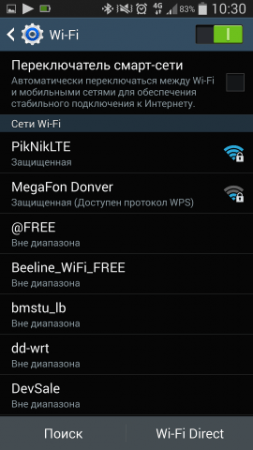
Используем ноутбук в качестве роутера
Во всех современных ноутбуках присутствует специальный модуль Wi-Fi. Если ноут подключен к интернету ( с помощью кабеля или модема) то можно легко с помощью функций ОС или софта организовать роутер из модуля Wi-Fi на ноутбуке.

Подключение 3G (4G) модема к планшету
Данный метод особенно удобен, если необходимо чтобы интернет постоянно был на планшете.
• 3G-модем;
• OTG кабель.
На Android гаджетах присутствует опция «USB On-the-Go», как раз она и поможет в данном вопросе. Сначала модем необходимо присоединить к гаджету, далее нужно будет некоторое время, пока он распознается. Затем отправляемся во вкладку «Настройки» – «Передача данных». Кликаем по ссылке «Мобильная сеть» и создаем «Точку доступа APN». Параметры точки необходимо узнать у провайдера. Если настройка была осуществлена верно, то вскоре интернет заработает.

Поиск точек общественных точек Wi-Fi
Если нельзя подключиться к сети в домашних условиях, то можно найти точки доступа в общественном месте. Обычно они расположены в больших магазинах, парках, кинотеатрах и тд. Найти их можно по значкам. Иногда доступ к сети платный, в таком случае придется отправить сообщение.

Итак, мы рассмотрели методы подключения к сети, которые являются наиболее удобными. Можете использовать любой из них.